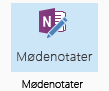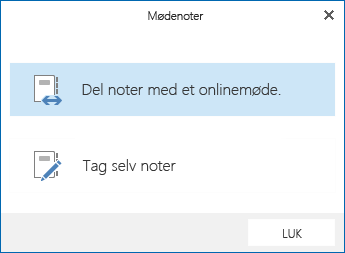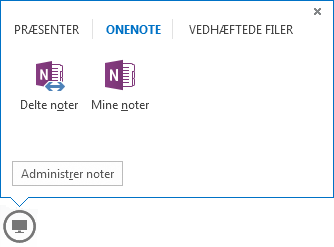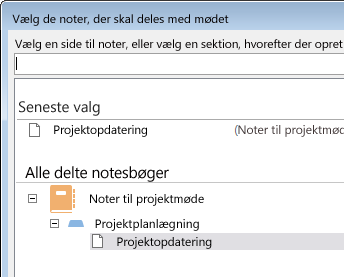Du har som regel brug for at tage noter til et møde, uanset om det drejer sig om at registrere deltagere, huske, hvad der bliver diskuteret, eller lave en liste over handlingspunkter. Hvis du bruger OneNote, giver Lync dig mulighed for at tage private noter eller tilføje delte noter, som du kan redigere sammen med deltagerne. Du kan også tilføje noter i mødeindkaldelsen, hvis du bruger Outlook, eller mens du er i mødelokalet.
Føje noter til en Lync mødeindkaldelse
Når du tilføjer noter i mødeindkaldelsen, kan du samle alle de oplysninger, du har brug for, inden mødet starter, og det giver de inviterede mulighed for at se og redigere dem, hvilket sparer tid under mødet.
Når du konfigurerer dit Lync -møde i Outlook:
-
Klik på Mødenoter på båndet i mødeindkaldelsen.
-
Vælg en af følgende muligheder:
-
Del noter med mødet, hvis du vil føje delte noter til mødeindkaldelsen. De inviterede kan derefter klikke på Vis mødenoter i mødeindkaldelsen for at åbne dem i OneNote, hvor de kan se eller redigere dem.
-
Tag selv noter, hvis du vil tilføje dine private og personlige noter til mødet, som ikke kan ses af andre.
Hvis du vil have mere at vide om at konfigurere Lync møder, skal du klikke på Konfigurer et Skype for Business (Lync)-møde
Tilføj noter under et Lync -møde
-
Peg på præsentationsikonet (skærmen) i samtalevinduet, og klik på fanen OneNote.
-
Klik på Mine noter for at tage private noter på computeren.
-
Klik på Delte noter, og vælg en sektion i notevælgeren.
Den side, du har valgt, forankres på skrivebordet, og deltagerne modtager en besked om notesbogen i mødet.
Hvordan virker delte noter?
Delte noter skal være på en placering, som andre kan få adgang til, f.eks. OneDrive eller SharePoint, og andre skal have tilladelse til at åbne og redigere noterne.
Du skal overveje følgende:
-
Du behøver ikke at dele hele notesbogen – kun den enkelte side.
-
Når du åbner notevælgeren, kan du kun se de delte notesbøger, der tidligere har været åbnet på computeren.
-
Hvis du ikke har en notesbog, skal du klikke på Ny notesbog for at oprette en.
-
Vælg en sektion i stedet for en side, så du kan oprette en tom side i den valgte sektion.
-
Du kan også søge efter en side i søgefeltet.